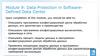Похожие презентации:
Site Integration Unit (SIU). Quick Start Guide
1. Site Integration Unit (SIU)
Quick Start Guide2. Upgrading Local System Software
1. Выставляем IP на своем компьютере:IP address 192.168.1.9
Subnetwork mask 255.255.255.0
SIU | Public | © Ericsson AB 2011 | 2011-10-01 | Page 2
3. Upgrading Local System Software
2. Соединяем Lan порт на своем компьютере с портом Console на SIU.SIU | Public | © Ericsson AB 2011 | 2011-10-01 | Page 3
4. Upgrading Local System Software
3. Проверяем доступность SIU:Start – Run – cmd – ping 192.168.1.1
4. По умолчанию на SIU закрыт порт 22, поэтому заходим на устройство портом 23:
telnet 192.168.1.1
login: admin
Password: hidden
5. В терминале SIU:
Проверряем версию ПО:
rev
Разрешаем SFTP на Console port:
uselocalsftp on
Разрешаем SSH сессию:
uselocalsshd on
SIU | Public | © Ericsson AB 2011 | 2011-10-01 | Page 4
5. Upgrading Local System Software
На локальном компьютере запускаем программу Core FTP mini-sftp-server (msftpsrvr.exe).User: admin (произвольно)
Password: pass (произвольно)
Port: 22
Root path: H:\To_Beeline\CXP102089_2-R3V\SIU-02_T11A_Application_SW_for_SIU-02_HW
(указывается путь к файлу где лежит архив siu02_sw.tar)
Проверяем, что на компьютере выключен Firewall и другие программы безопасности, нажимаем кнопку Start.
SIU | Public | © Ericsson AB 2011 | 2011-10-01 | Page 5
6. Upgrading Local System Software
В терминале SIU:Открываем SW сессию с Id s1 (произвольное значение)
startSWSession s1
Даем команду на скачивание файла с локального копьютера:
downloadSW s1 sftp://admin:pass@192.168.1.9/siu02_sw.tar
Для проверки, что все идет по задуманному плану на локальном копьютере в окне Core FTP mini-sftp-server в поле
Connections должно быть указано ssh имя SIU.
SIU | Public | © Ericsson AB 2011 | 2011-10-01 | Page 6
7. Upgrading Local System Software
На SIU проверяем статус сессии:getSWSessionStatus s1
Если прошло успешно, то статус будет иметь значение:
DownloadCompleted
Активируем скаченное ПО:
activateSW s1
Активация занимает более минуты. Во время этой процедуры SIU будет недоступен. Проверяем статус активации
командой:
getSWSessionStatus s1
Если имеем ActivationCompleted, то активация прошла успешно. Завершаем SW сессию:
endSWSession s1
Проверряем версию ПО:
rev
Закрываем сессию:
exit
SIU | Public | © Ericsson AB 2011 | 2011-10-01 | Page 7
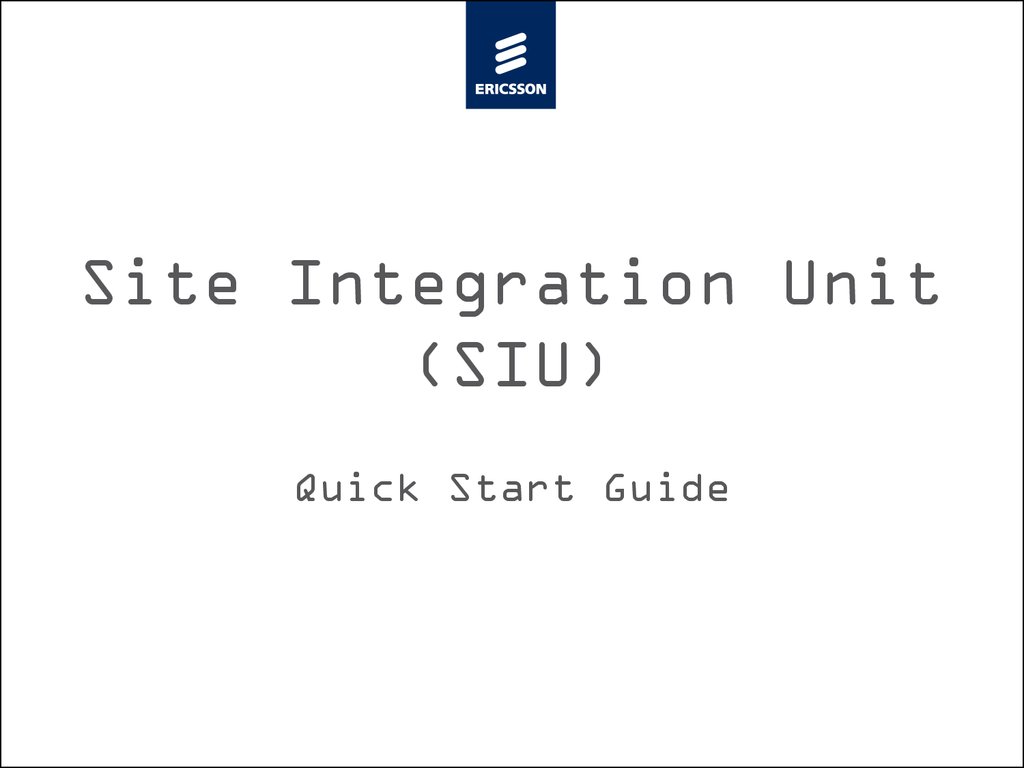


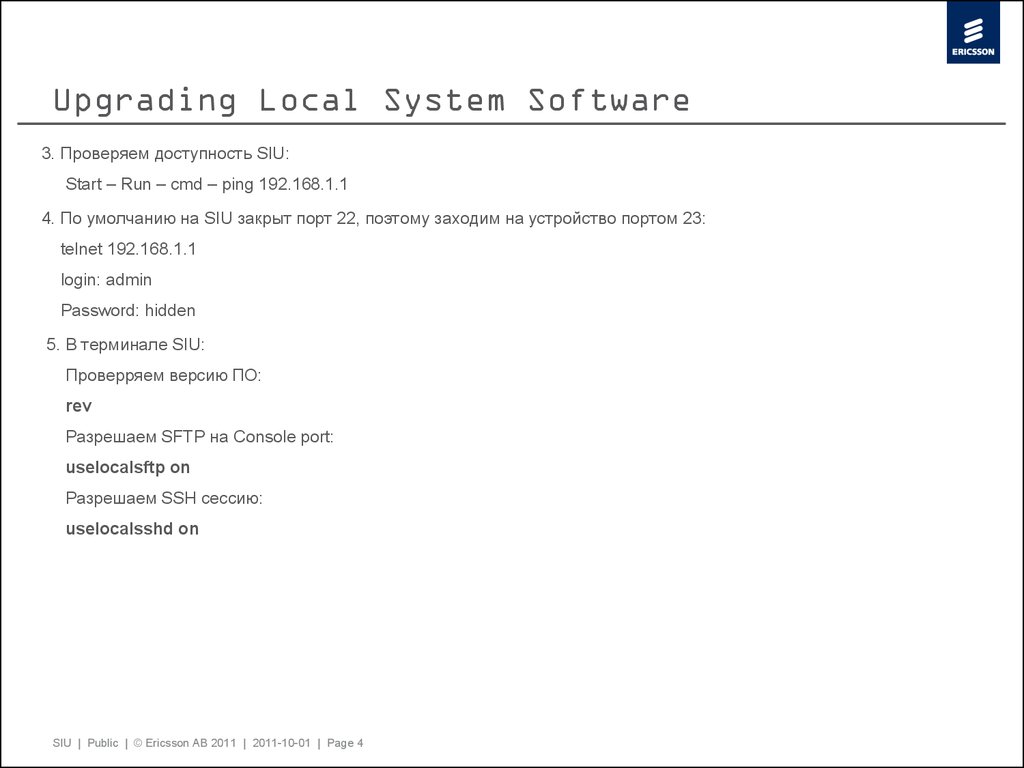



 Программное обеспечение
Программное обеспечение